「ファイルを待機します」では、対象のファイルが作成/削除されるまで処理を待機させることができます。
ファイルを待機します
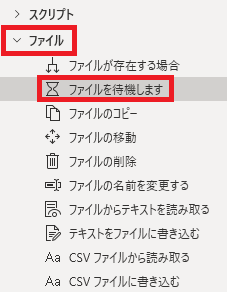
ファイルを待機しますは、アクションペインのファイルから追加できます。
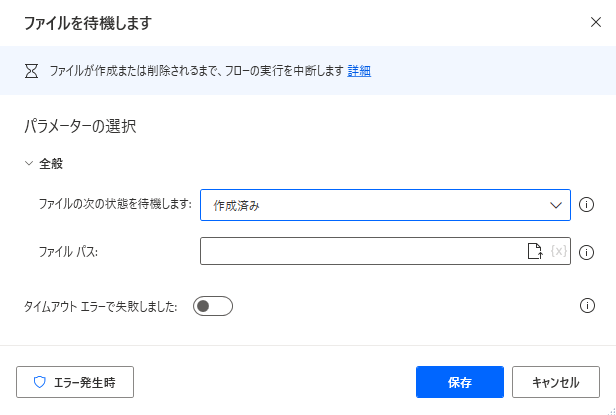
追加するとダイアログが表示されます。
ファイルの次の状態を待機します
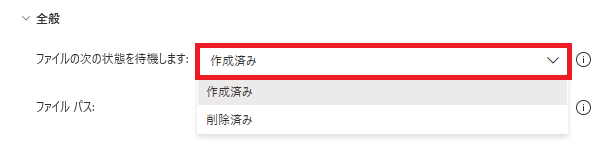
作成済みではファイルが作成されるまで、削除済みではファイルが削除されるまで処理を待機します。
ファイルパス

待機する対象のパスを指定できます。
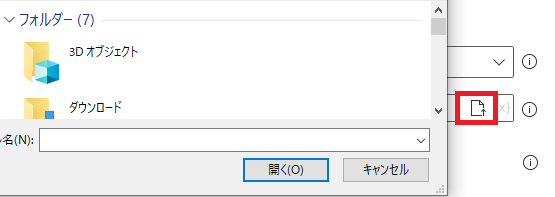
ファイルの選択アイコンからファイルを選択することで、

ファイルパスを自動入力することができます。
タイムアウトエラーで失敗しました
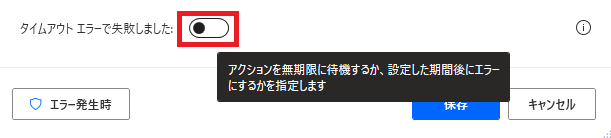
一定時間経過でタイムアウトエラーとするか、無制限に待機するかを選択できます。
期間

タイムアウトエラーで失敗しましたがオンの時に表示されます。タイムアウトするまでの時間を秒数で指定できます。
エラー発生時
エラー時の処理を指定できます。
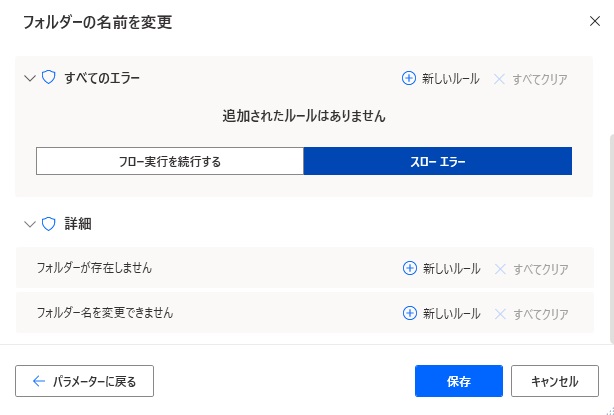
詳細ではタイムアウトエラーになった場合の処理を個別に指定できます。

Microsoft Power Automate Desktop(PAD)アクション、使い方一覧
Power Automate Desktopの使い方を機能・分類別に参照できるまとめです。





















コメント